Решил написать небольшое руководство по подключению FTP сайта как сетевой папки в Windows 7 и Windows Vista. В статье предполагается, что для этих целей вы не хотите использовать стороннего программного обеспечения. У меня стоит английская версия Windows 7, поэтому я буду приводить английские названия пунктов и разделов, а в скобках писать их наименование на русском. Статья представляет собой пошаговое руководство со скриншотами.
— Откройте Windows Explorer и выберите ‘Map Network Drive’ (Подключить сетевой диск)
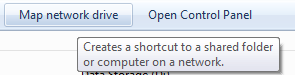
— В диалоговом окне нажмите ‘Connect to a Web site that you can use to store your documents and pictures’ (Подключиться к веб-сайту, который можно будет использовать для хранения документов и фотографий)
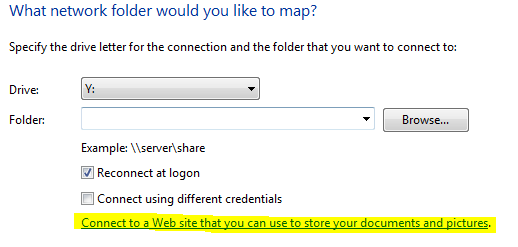
— На следующем экране отметьте ‘Choose a custom network location’ (Выберите сетевое местоположение) и нажмите кнопку Далее.

— Далее вы должны указать адрес ftp сайта, к которому хотите подключиться. Например, ftp://winitpro.ru
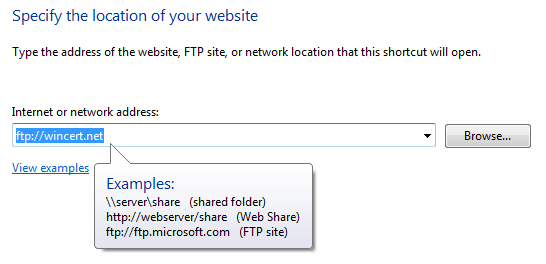
— На следующем экране снимите галочку с пункта ‘Log on anonymously’ (Анонимный вход в систему) и введите имя пользователя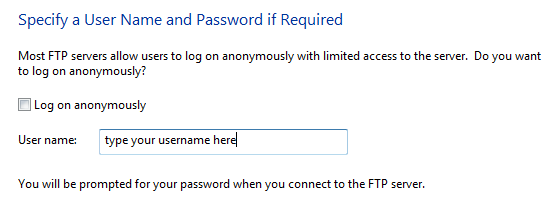
— Далее появится форма, позволяющая указать имя созданного соединения
— Как вы видите, только что подключенный FTP сайт появился в проводнике Windows Explorer
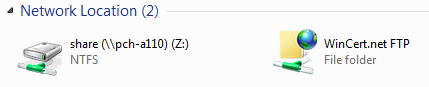
После того как вы дважды щелкните по нему, появится запрос на ввод пароля, после введения верного пароля вы получите доступ к папкам и файлам на FTP сайте.
Вот и все.










Спасибо большое!
Спасибо! а я голову ломал до этого ))
спасибо и ftp клиент не нужно устанавливать ))))